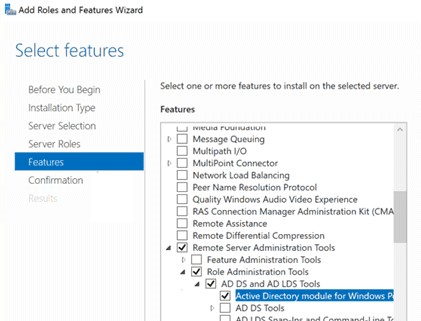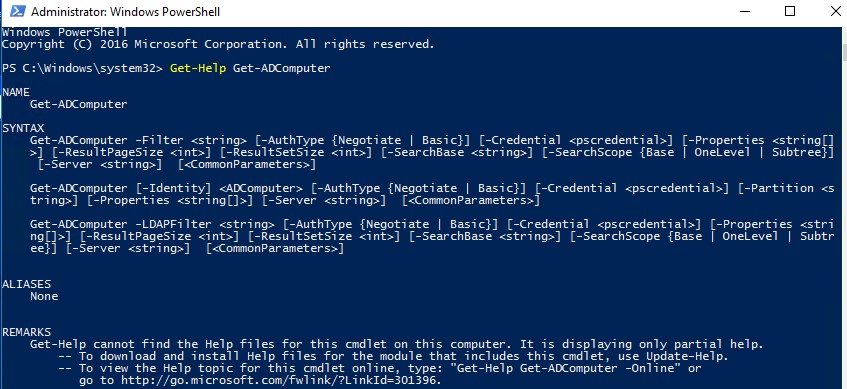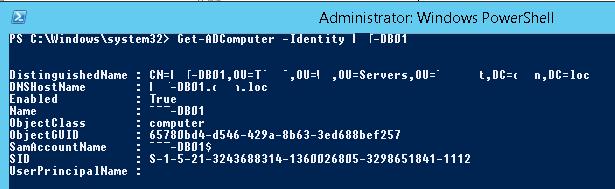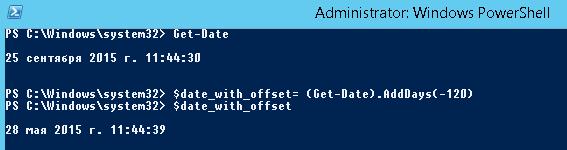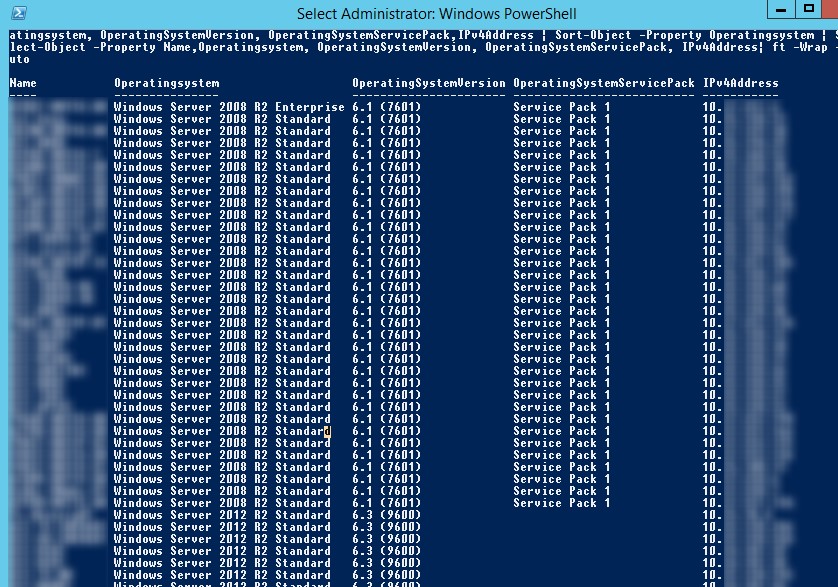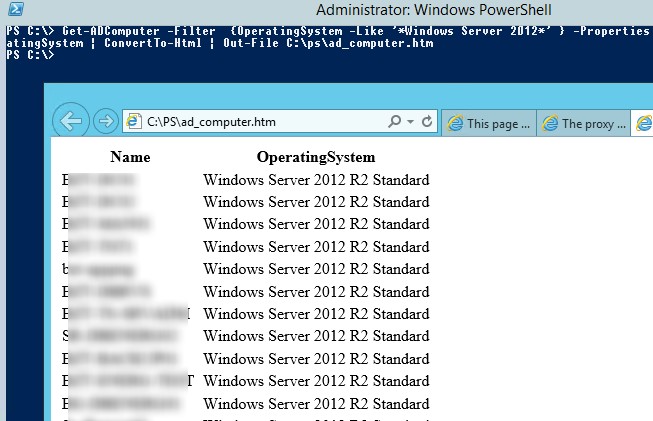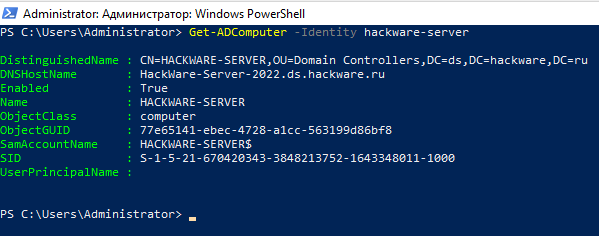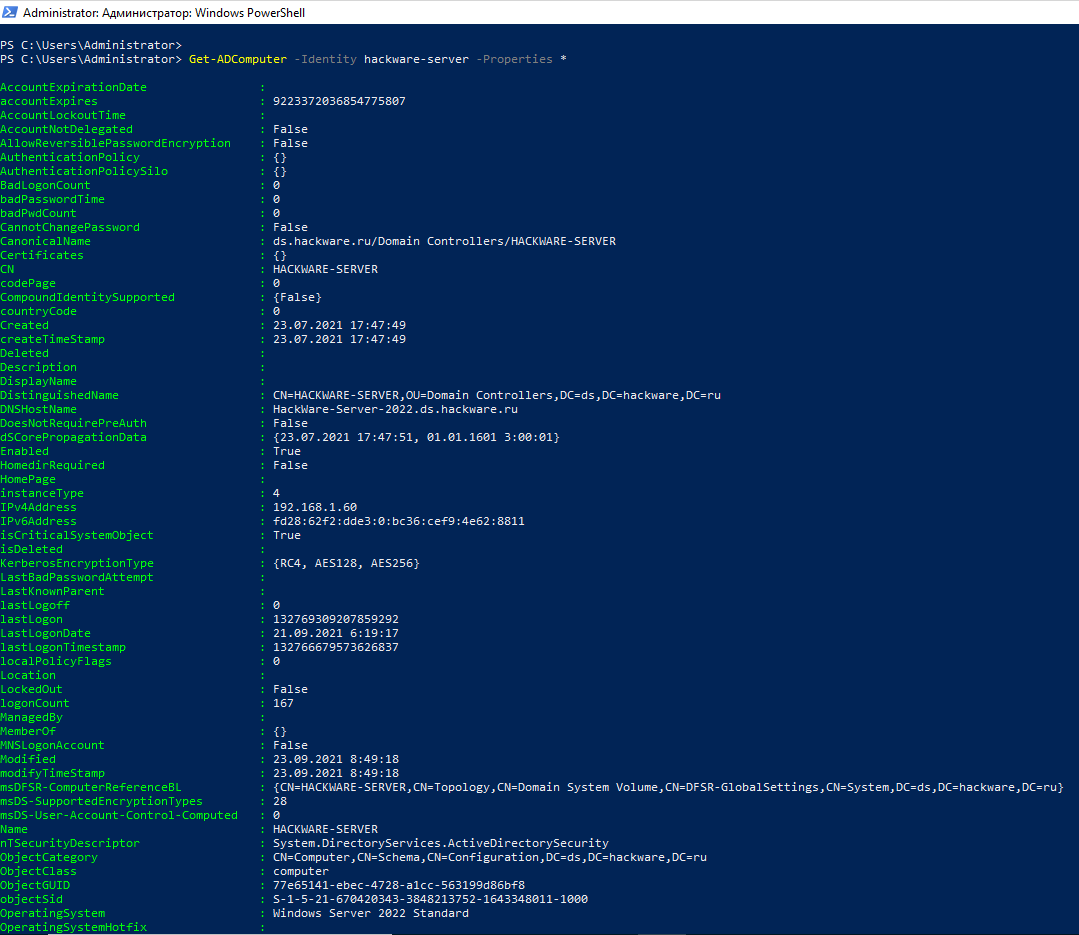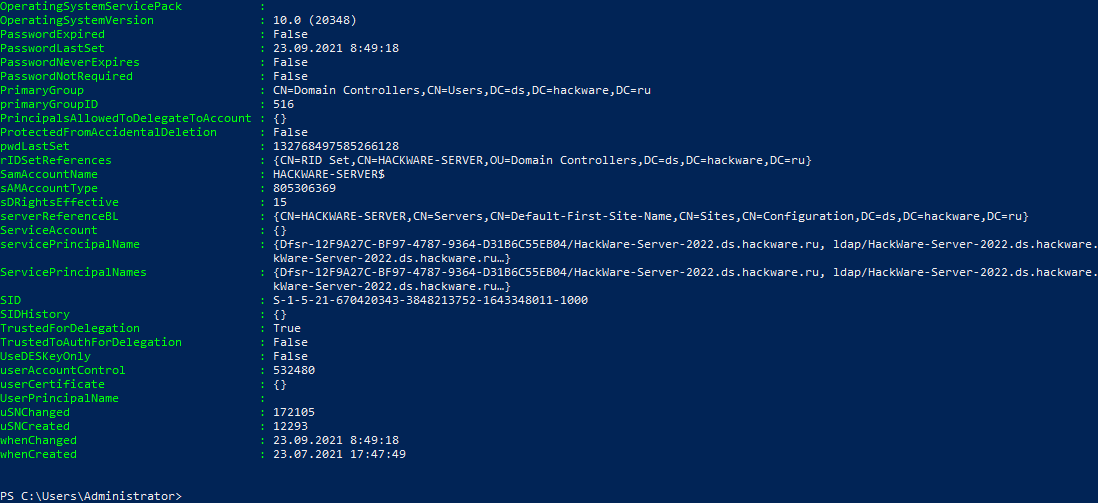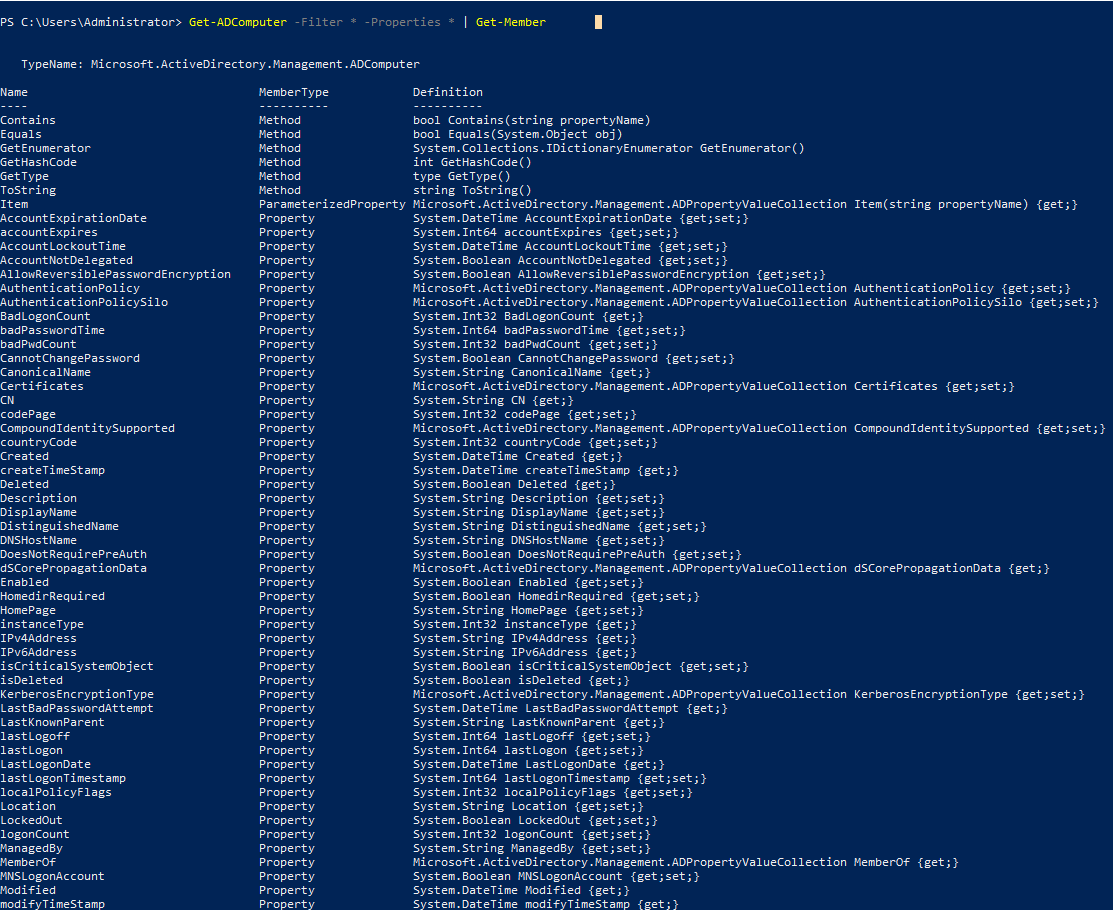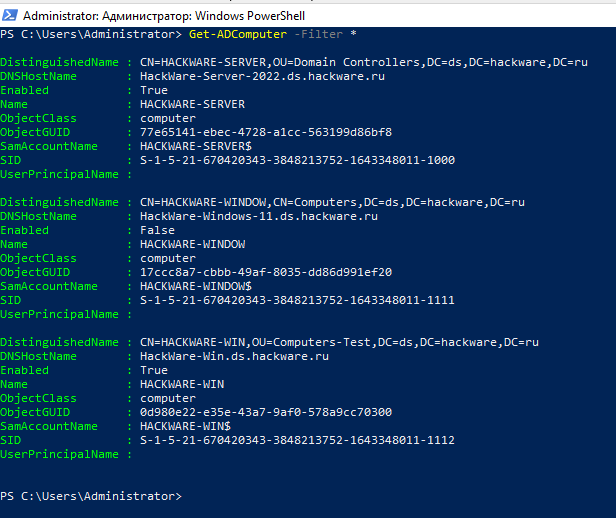как узнать в каком контейнере ad находится компьютер
Как узнать в каком контейнере ad находится компьютер
Для генерации лицензии нам необходим путь до контейнера с экземпляром системы Indeed-ID в формате distinguishedName.
Если вы создавали хранилище данных при помощи утилиты IndeedID.instance.exe и не указывали параметры /company и /product то автоматически были созданы контейнер Indeed Identity и подконтейнер Indeed AM.
Пример:
IndeedID.instance.exe i:/DC=domain,DC=demo
Где DC=domain,DC=demo это distinguishedName корня вашего домена. В этом случае в корне домена были созданы контейнер Indeed Identity и подконтейнер Indeed AM. Путь для получения лицензий будет: DC=domain,DC=demo.
Если при создании хранилища данных вы использовали параметры /company и /product.
Пример:
IndeedID.instance.exe i:/DC=domain,DC=demo /company:Company /product:Indeed
В этом случае в корне домена были созданы контейнер Company и подконтейнер Indeed, путь до экземпляра системы останется прежним: DC=domain,DC=demo.
Если экземпляр системы расположен не в корне домена.
Пример:
IndeedID.instance.exe i:/OU=MSK-Office,DC=domain,DC=demo
В этом случае нам необходим distinguishedName подразделения MSK-Office так как контейнер Indeed Identity находится внутри. Путь для получения лицензий будет следующим: OU=MSK-Office,DC=domain,DC=demo.
Active Directory: пользователи и компьютеры
Для того чтобы узнать distinguishedName контейнера с экземпляром системы вы можете воспользоваться оснасткой Active Directory: пользователи и компьютеры (Active Directory: Users and Computers):
Веб-приложение Indeed EMC
Вы можете узнать distinguishedName контейнера с экземпляром системы через веб-приложение Indeed EMC. Для этого вам необходимо в браузере Internet Explorer перейти по адресу по которому расположено приложение.
Get-ADComputer: вывод информации о компьютерах в Active Directory через PowerShell
PowerShell командлет Get-ADComputer можно использовать для получения различных сведений об учётных записях компьютеров (серверах и рабочих станциях) в домене Active Directory. Это один из наиболее полезных командлетов для выборки и поиска компьютеров по разным критериям в домене AD ( для получения информации об учетных записях пользователей AD используется другой командлет — Get-ADUser).
Допустим, ваша задача – найти в Active Directory все неактивные компьютеры, которые не регистрировались в домене более 120 дней и заблокировать учетные записи этих компьютеров.
Прежде чем приступить к работе с командлетом Get-ADComputer, необходимо подключить модуль Active Directory Module for Windows PowerShell.
Основы синтаксиса и использование командлета Get-ADComputer
Справка о параметрах командлета Get-ADComputer вызывается стандартно с помощью Get-Help:
Чтобы получить информацию о доменной учетной записи конкретного компьютера или сервера, укажите его имя в качестве аргумента параметра —Identity:
Командлет вернул только базовые свойства объекта Computer из AD. Нас интересует время последней регистрации компьютера в домене AD, но этой информация в выводе команды нет. Выведем все доступные свойства данного компьютера из Active Directory:
Как вы видите, время последнего входа данного компьютера в сеть указано в атрибуте компьютера LastLogonDate – 21.09.2015 0:20:17.
Командлет Get-ADComputer позволяет вывести в результатах команды любые из свойств компьютера. Уберем всю лишнюю информацию, оставив в выводе только значения полей Name и LastLogonDate.

Отсортируем результаты запроса по времени последнего логина в сеть (поле LastLogonDate) с помощью команды Sort:
Итак, мы получили список компьютеров домена и время их последнего входа в сеть Active Directory. Теперь мы хотим заблокировать учетные записи компьютеров, которые не использовались более 120 дней.
С помощью Get-Date получим в переменной значение текущей даты и вычтем из текущей даты 120 дней:
Полученную переменную с датой можно использовать в качестве фильтра запроса Get-ADComputer по полю LastLogonDate
Таким образом, мы получили список неактивных компьютеров, не регистрировавшихся в сети более 120 дней. С помощью командлета Set-ADComputer или Disable-ADAccount вы можете отключить эти учетные записи.
Теперь можно заблокировать все полученные учетные записи компьютеров:
Примеры использования командлета Get-ADComputer
Ниже представлены еще несколько полезных примеров команд с использованием командлета Get-ADComputer, которые можно использовать для выборки и поиска компьютеров домена по определенными критериям.
Получить общее количество активных (незаблокированных) компьютеров в Active Directory:
Посчитать количество серверов с Windows Server в домене:
Получить список компьютеров в определенном OU, имена которых начинаются с BuhPC:
При поиске по OU вы можете использовать дополнительный параметр -SearchScope 1, который означает, что нужно искать только в корневом разделе. Параметр -SearchScope 2 означает рекурсивный поиск компьютеров во всех вложенных OU.
Выбрать все рабочие станции с ОС Windows 10:
На выходе получили такую красивую таблицу со списком Windows Server в AD.
Выбрать заблокированные компьютеры в определенном OU:
Чтобы удалить все аккаунты компьютеров в домене, не авторизовавшиеся в домене более 6 месяцев, можете воспользоваться командой:
Результат выполнения команды Get-ADComputer можно выгрузить в текстовый файл:
Также вы можете получить выборку компьютеров и экспортировать его в CSV файл:
Или получить HTML файл отчета со списком компьютеров и нужных атрибутов компьютера:
Чтобы выполнить определенной действие со всеми компьютерами из полученного списка нужно использовать цикл Foreach. В этом примере мы хотим получить список серверов в домене с моделью и производителем:
Либо можно использовать более короткий синтаксис цикла. Допустим нам нужно выполнить определенную команду на всех компьютерах в определенном OU (в этом примере мы хотим запустить на всех серверах команду обновления настроек групповых политик):
С помощью Get-AdComputer и логон скрипта PowerShell вы можете контролировать различные параметры компьютера. Я, например, контролирую состояние агента SCCM на компьютерах пользователей. При загрузке каждого компьютера на нем отрабатывает логон скрипт, который с помощью Set-ADComputer сохраняет состояние службы ccmexec в свободный атрибут компьютера — extensionAttribute10.
Затем с помощью следующей команды я могу найти компьютеры, на которых отсутствует или не запушена служба CCMExec:
PowerShell: системное администрирование и программирование
Всё о PowerShell в Windows и на Linux. Системное администрирование Windows
Get-ADComputer: поиск сведений о компьютерах и фильтр компьютеров по их свойствам в Active Directory
Командлет Get-ADComputer PowerShell можно использовать для получения различной информации об объектах учётных записей компьютеров (серверах и рабочих станциях) из домена Active Directory. Это один из самых полезных командлетов для поиска компьютеров AD по различным критериям (для получения информации об учётных записях пользователей AD используется другой командлет — Get-ADUser).
Предположим, ваша задача — найти все неактивные компьютеры в Active Directory, которые не были зарегистрированы в домене более 120 дней, и отключить эти учётные записи.
Чтобы использовать командлет Get-ADComputer необходимо установить Модуль Active Directory для Windows PowerShell, в каких системах он уже присутствует и как его установить если он ещё не установлен, смотрите в статье «Как установить и использовать модуль Active Directory PowerShell». На рабочих станциях данный модуль вы можете установить следующей командой:
Get-ADComputer — синтаксис использования командлета
Чтобы получать информацию из AD с помощью командлетов из модуля AD для PowerShell, вам не нужны права администратора домена. Достаточно, чтобы учётная запись, под которой запускается командлет, была членом группы «Domain Users / Authenticated Users».
Чтобы получить информацию о конкретной учётной записи компьютера в домене, укажите её имя в качестве аргумента параметра -Identity:
Командлет Get-ADComputer вернул из AD только основные свойства объекта ADComputer. Нас интересует время последней регистрации компьютера в домене AD, но эта информация не отображается в выводе команды выше. Вы можете перечислить все доступные свойства этого компьютерного объекта из Active Directory:
Используя Get-Member, вы можете получить список всех свойств объекта ADComputer:
Дата последнего входа компьютеров в сеть указана в атрибуте LastLogonDate.
Командлет Get-ADComputer позволяет отображать любые свойства компьютера в результатах выполнения команды. Удалите всю ненужную информацию, оставив только значения атрибутов Name и LastLogonDate.
Итак, мы получили данные о последней регистрации в домене для отдельного компьютера. Затем вам нужно изменить команду, чтобы она отображала информацию о времени последней сетевой регистрации для всех компьютеров в домене. Для этого замените -Identity на -Filter *:
У нас получилась простая таблица, которая содержит всего 2 поля: имя компьютера и дата LastLogonData. Вы можете добавить в эту таблицу другие поля объекта ADComputer.
Чтобы отобразить информацию об объектах компьютеров в определённом OU (организационном подразделении), используйте параметр -SearchBase:
Отсортируйте результаты запроса по дате последнего входа в систему с помощью командлета Sort-Object:
Итак, у нас есть список компьютеров и дата их последнего входа в домен Active Directory. Теперь мы хотим отключить учётные записи компьютеров, которые не использовались в течение 120 или более дней.
Используя Get-Date, мы можем получить значение текущей даты в переменной и уменьшить его до 120 дней:
Полученную переменную даты можно использовать как фильтр запроса Get-ADComputer в поле LastLogonDate:
Итак, мы создали список неактивных учётных записей компьютеров, которые не регистрировались в сети более 120 дней. Используйте команду Disable-ADAccount или Set-ADComputer, чтобы отключить их.
Совет. В первый раз лучше проверить результаты выполнения команды с помощью переключателя -WhatIf, который позволяет увидеть, что произойдёт, если бы команда была запущена, но при этом в системе ничего изменено не будет.
Теперь вы можете отключить все неактивные учётные записи компьютеров:
Примечание. Также вы можете получить список заблокированных, отключённых и неактивных компьютеров и пользователей домена с помощью отдельного командлета Search-ADAccount.
Примеры использования Get-ADComputer
Ниже приведены ещё несколько полезных примеров использования командлета Get-ADComputer для запроса и поиска компьютерных объектов в домене по определенным критериям.
Чтобы получить общее количество всех активных (не заблокированных) компьютеров в Active Directory:
Подсчёт количества экземпляров Windows Server в домене AD:
Чтобы получить список компьютеров в определённом OU, имена которых начинаются с LonPC:
При поиске в OU можно использовать дополнительный параметр «-SearchScope 1», что означает, что вам нужно искать только в корне OU. Параметр «-SearchScope 2» указывает на рекурсивный поиск компьютеров во всех вложенных подразделениях.
Чтобы найти все рабочие станции под управлением Windows 10:
Чтобы получить список серверов в домене с версией ОС, установленным пакетом обновлений и IP-адресом:
На выходе получилась красивая таблица со списком Windows Server в AD.
Атрибут -LDAPFilter позволяет использовать различные запросы LDAP в качестве параметра командлета Get-ADComputer, например:
Чтобы найти все отключённые компьютеры в определённом подразделении Active Directory:
Чтобы удалить все учётные записи компьютеров, которые не входили в домен более 6 месяцев, вы можете использовать команду:
Результат команды Get-ADComputer можно экспортировать в текстовый файл:
Вы также можете получить список компьютеров и экспортировать его в файл CSV:
Или получите файл отчёта в формате HTML со списком компьютеров и необходимыми свойствами:
Чтобы выполнить определённое действие со всеми компьютерами в результирующем списке, необходимо использовать цикл ForEach-Object. В этом примере мы хотим создать список серверов в домене и запросить конкретную информацию с каждого сервера (файл результатов должен содержать имя сервера, производителя и модель сервера).
Вы можете использовать более короткий синтаксис цикла. Предположим, вам нужно запустить определённую команду на всех компьютерах в определённом OU (в этом примере я хочу запустить команду обновления групповой политики на всех серверах):
Используя Get-AdComputer в скриптах автозапуска PowerShell, вы можете управлять различными настройками компьютера. Например, я слежу за состоянием агента (службы) SCCM на компьютерах пользователей. Небольшой скрипт входа в систему выполняется на каждом компьютере во время запуска, он сохраняет статус службы ccmexec в неиспользуемый атрибут компьютера — extensionAttribute10.
Затем с помощью следующей команды я могу найти компьютеры, на которых служба CCMExec отсутствует или не работает.
Ещё примеры использования. Допустим, имеется задача получить информацию о всех компьютерах, у которых имя начинается с определённой строки. Для этого можно использовать опцию -Filter с оператором сравнения -like.
Следующая команда выведет имя, DNS-имя хоста и IPv4-адрес для всех компьютеров, чьё имя начинается на User01:
Можно строить более сложные логические условия используя операторы сравнения, например, следующая команда выведет указанные свойства всех компьютеров с именами, начинающимися с Computer01 или Computer02.
Предположим, нужно вывести все компьютеры, которые изменили свой пароль за определённый период времени. Следующая команда получает все компьютеры, которые изменили свой пароль за последние 90 дней.
Предположим имеется задача составить список аккаунтов компьютеров в определённой локации используя LDAPFilter. Следующая команда получает учётные записи компьютеров в расположении CN=Computers,DC=User01,DC=com, при этом с помощью LDAPFilter выбираются только компьютеры, которые указаны как ноутбуки.
Если нужно просто вывести все аккаунты компьютеров, то выполните следующую команду:
Следующие команды покажут имя, имя хоста DNS и адрес IPv4 всех компьютеров, чьё имя начинается со строки «Computer01» И у которых пароль последний раз установлен в течение предшествующих 30 дней.
Get-ADComputer
Gets one or more Active Directory computers.
Syntax
Description
The Get-ADComputer cmdlet gets a computer or performs a search to retrieve multiple computers.
To search for and retrieve more than one computer, use the Filter or LDAPFilter parameters. The Filter parameter uses the PowerShell Expression Language to write query strings for Active Directory. PowerShell Expression Language syntax provides rich type conversion support for value types received by the Filter parameter. For more information about the Filter parameter syntax, type Get-Help about_ActiveDirectory_Filter. If you have existing Lightweight Directory Access Protocol (LDAP) query strings, you can use the LDAPFilter parameter.
This cmdlet retrieves a default set of computer object properties. To retrieve additional properties use the Properties parameter. For more information about the how to determine the properties for computer objects, see the Properties parameter description.
Examples
Example 1: Get specific computer that shows all properties
This command gets a specific computer showing all the properties.
Example 2: Get all computers with a name starting with a particular string
This command gets all the computers with a name starting with a particular string and shows the name, dns hostname, and IPv4 address.
Example 3: Gets all computers that have changed their password in specific time frame
This command gets all the computers that have changed their password in the last 90 days.
Example 4: Get computer accounts in a specific location using an LDAPFilter
This command gets the computer accounts in the location CN=Computers,DC=User01,DC=com that are listed as laptops by using an LDAPFilter.
Example 5: Get all computer accounts using a filter
This command gets all computer accounts.
Example 6: Get all computers with a name starting with Computer01 or Computer02
Example 7: Get all computers with a name starting with a string AND password last set before 30 days
This command shows the name, DNS hostname, and IPv4 address.
Parameters
Specifies the authentication method to use. The acceptable values for this parameter are:
The default authentication method is Negotiate.
A Secure Sockets Layer (SSL) connection is required for the Basic authentication method.
| Type: | ADAuthType |
| Accepted values: | Negotiate, Basic |
| Position: | Named |
| Default value: | None |
| Accept pipeline input: | False |
| Accept wildcard characters: | False |
Specifies the user account credentials to use to perform this task. The default credentials are the credentials of the currently logged on user unless the cmdlet is run from an Active Directory module for Windows PowerShell provider drive. If the cmdlet is run from such a provider drive, the account associated with the drive is the default.
To specify this parameter, you can type a user name, such as User1 or Domain01\User01 or you can specify a PSCredential object. If you specify a user name for this parameter, the cmdlet prompts for a password.
You can also create a PSCredential object by using a script or by using the Get-Credential cmdlet. You can then set the Credential parameter to the PSCredential object.
If the acting credentials do not have directory-level permission to perform the task, Active Directory module for Windows PowerShell returns a terminating error.
| Type: | PSCredential |
| Position: | Named |
| Default value: | None |
| Accept pipeline input: | False |
| Accept wildcard characters: | False |
Specifies a query string that retrieves Active Directory objects. This string uses the Windows PowerShell Expression Language syntax. The Windows PowerShell Expression Language syntax provides rich type-conversion support for value types received by the Filter parameter. The syntax uses an in-order representation, which means that the operator is placed between the operand and the value. For more information about the Filter parameter, type Get-Help about_ActiveDirectory_Filter.
The following syntax uses Backus-Naur form to show how to use the Windows PowerShell Expression Language for this parameter.
::= «-eq» | «-le» | «-ge» | «-ne» | «-lt» | «-gt»| «-approx» | «-bor» | «-band» | «-recursivematch» | «-like» | «-notlike»
Note: To query using LDAP query strings, use the LDAPFilter parameter.
| Type: | String |
| Position: | Named |
| Default value: | None |
| Accept pipeline input: | False |
| Accept wildcard characters: | False |
Specifies an Active Directory computer object by providing one of the following property values. The identifier in parentheses is the LDAP display name for the attribute. The acceptable values for this parameter are:
The cmdlet searches the default naming context or partition to find the object. If the identifier given is a distinguished name, the partition to search is computed from that distinguished name. If two or more objects are found, the cmdlet returns a non-terminating error.
This parameter can also get this object through the pipeline or you can set this parameter to a computer object instance.
| Type: | ADComputer |
| Position: | 0 |
| Default value: | None |
| Accept pipeline input: | True |
| Accept wildcard characters: | False |
Specifies an LDAP query string that is used to filter Active Directory objects. You can use this parameter to run your existing LDAP queries. The Filter parameter syntax supports the same functionality as the LDAP syntax. For more information, see the Filter parameter description or type Get-Help about_ActiveDirectory_Filter.
| Type: | String |
| Position: | Named |
| Default value: | None |
| Accept pipeline input: | False |
| Accept wildcard characters: | False |
Specifies the distinguished name of an Active Directory partition. The distinguished name must be one of the naming contexts on the current directory server. The cmdlet searches this partition to find the object defined by the Identity parameter.
In many cases, a default value is used for the Partition parameter if no value is specified. The rules for determining the default value are given below. Note that rules listed first are evaluated first and once a default value can be determined, no further rules are evaluated.
In Active Directory Domain Services environments, a default value for Partition is set in the following cases:
In Active Directory Lightweight Directory Services (AD LDS) environments, a default value for Partition is set in the following cases:
Specifies the properties of the output object to retrieve from the server. Use this parameter to retrieve properties that are not included in the default set.
Specify properties for this parameter as a comma-separated list of names. To display all of the attributes that are set on the object, specify * (asterisk).
To specify an individual extended property, use the name of the property. For properties that are not default or extended properties, you must specify the LDAP display name of the attribute.
To retrieve properties and display them for an object, you can use the Get-* cmdlet associated with the object and pass the output to the Get-Member cmdlet.
| Type: | String [ ] |
| Aliases: | Property |
| Position: | Named |
| Default value: | None |
| Accept pipeline input: | False |
| Accept wildcard characters: | False |
Specifies the number of objects to include in one page for an Active Directory Domain Services query.
The default is 256 objects per page.
| Type: | Int32 |
| Position: | Named |
| Default value: | None |
| Accept pipeline input: | False |
| Accept wildcard characters: | False |
| Type: | Int32 |
| Position: | Named |
| Default value: | None |
| Accept pipeline input: | False |
| Accept wildcard characters: | False |
Specifies an Active Directory path to search under.
When you run a cmdlet from an Active Directory provider drive, the default value of this parameter is the current path of the drive.
When you run a cmdlet outside of an Active Directory provider drive against an Active Directory Domain Services target, the default value of this parameter is the default naming context of the target domain.
When you run a cmdlet outside of an Active Directory provider drive against an AD LDS target, the default value is the default naming context of the target AD LDS instance if one has been specified by setting the msDS-defaultNamingContext property of the Active Directory directory service agent object (nTDSDSA) for the AD LDS instance. If no default naming context has been specified for the target AD LDS instance, then this parameter has no default value.
When the value of the SearchBase parameter is set to an empty string and you are connected to a global catalog port, all partitions are searched. If the value of the SearchBase parameter is set to an empty string and you are not connected to a global catalog port, an error is thrown.
| Type: | String |
| Position: | Named |
| Default value: | None |
| Accept pipeline input: | False |
| Accept wildcard characters: | False |
Specifies the scope of an Active Directory search. The acceptable values for this parameter are:
A Base query searches only the current path or object. A OneLevel query searches the immediate children of that path or object. A Subtree query searches the current path or object and all children of that path or object.
| Type: | ADSearchScope |
| Accepted values: | Base, OneLevel, Subtree |
| Position: | Named |
| Default value: | None |
| Accept pipeline input: | False |
| Accept wildcard characters: | False |
Specifies the Active Directory Domain Services instance to connect to, by providing one of the following values for a corresponding domain name or directory server. The service may be any of the following: Active Directory Lightweight Domain Services, Active Directory Domain Services or Active Directory snapshot instance.
Specify the Active Directory Domain Services instance in one of the following ways:
Domain name values:
Directory server values:
The default value for this parameter is determined by one of the following methods in the order that they are listed:
Inputs
None or Microsoft.ActiveDirectory.Management.ADComputer
A computer object is received by the Identity parameter.
Outputs
Returns one or more computer objects.
This Get-ADComputer cmdlet returns a default set of ADComputer property values. To retrieve additional ADComputer properties, use the Properties parameter of this cmdlet.
To view the properties for an ADComputer object, see the following examples. To run these examples, replace with a computer identifier such as the SAM account name of your local computer.
To get a list of the default set of properties of an ADComputer object, use the following command:
To get a list of all the properties of an ADComputer object, use the following command: